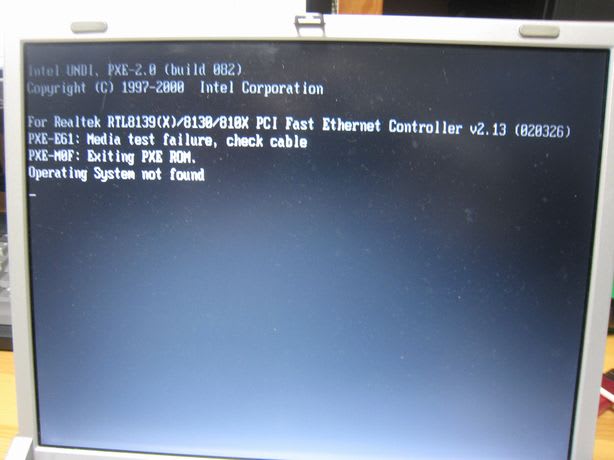Mini PC 超小型格安パソコン ECS LIVA(イーシーエス・リバ)Win 8.1をインストールしてみた!
私が購入した訳では無いが知り合いに頼まれたが、手のひらにのる超小型のベアボーンのデイスクトップPCです。
本体とOSはWin8.1の写真ですが箱も大変小さい。
詳細についてはHPを見てください http://www.pclinks.jp/2014/07/mini-pc-ecs-liva.html




ベアボーンのPCだが追加するものは何もいらないが WiFiのカードとアンテナはマザーボードに取り付ける必要が有るがビックリするほど小さいのでアンテナ線をコネクタに差し込むのだがルーペを使わないととても作業が出来ない。
WiFiのカードとアンテナ2本 WiFiの大きさはSDカードと同じぐらい。

WiFiアンテナの取り付け

WiFiカードにアンテナコネクタを差し込んだ



OSをインストールする為にUSBのDVD及びキーボード、マウスなどを取り付けた様子

インストール実施中

Windows8.1インストール完了

インストール作業は4時間程で完了したが WiFiのアンテナを取り付けとドライバーのインストールが結構時間が掛かった、超小型のPCなので電力の最大時で15Wだそうで24時間運用のサーバー代わりには良いかも??
私が購入した訳では無いが知り合いに頼まれたが、手のひらにのる超小型のベアボーンのデイスクトップPCです。
本体とOSはWin8.1の写真ですが箱も大変小さい。
詳細についてはHPを見てください http://www.pclinks.jp/2014/07/mini-pc-ecs-liva.html




ベアボーンのPCだが追加するものは何もいらないが WiFiのカードとアンテナはマザーボードに取り付ける必要が有るがビックリするほど小さいのでアンテナ線をコネクタに差し込むのだがルーペを使わないととても作業が出来ない。
WiFiのカードとアンテナ2本 WiFiの大きさはSDカードと同じぐらい。

WiFiアンテナの取り付け

WiFiカードにアンテナコネクタを差し込んだ



OSをインストールする為にUSBのDVD及びキーボード、マウスなどを取り付けた様子

インストール実施中

Windows8.1インストール完了

インストール作業は4時間程で完了したが WiFiのアンテナを取り付けとドライバーのインストールが結構時間が掛かった、超小型のPCなので電力の最大時で15Wだそうで24時間運用のサーバー代わりには良いかも??